最近有很多朋友反馈Win10系统更新补丁,或是升级新版本后桌面上的文件都不见了!相信大家是万分着急的,那么如何找回Win10升级后消失的桌面文件呢,下面小编给大家带来了解决方法。
工具/原料
系统版本:win10家庭版
品牌型号:华为MateBook X
方法一、win10系统更新桌面文件不见了怎么办
2、打开桌面左下角的开始菜单,在弹出的窗口中选择打开《设置》按钮;
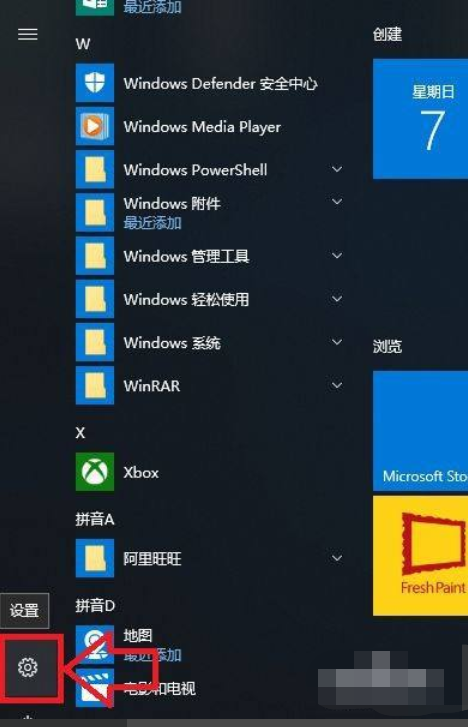
2、在打开的Windows设置界面中,我们再选择打开《帐户》选项;

3、在接下来打开的界面中,我们再选择打开左侧栏里的《同步你的设置》;
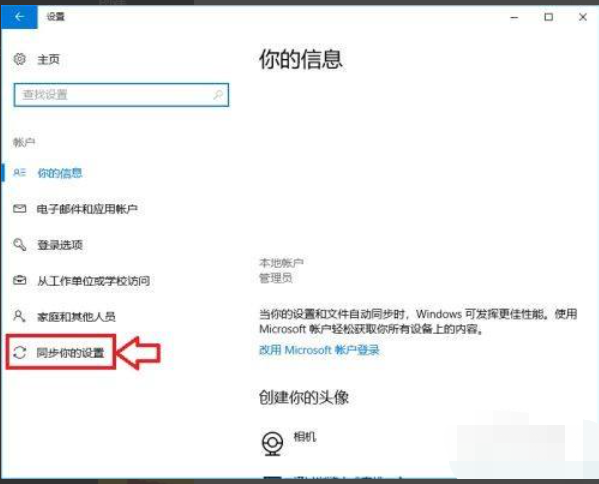
4、如果此时打开的窗口中上面显示红色的一串字,这说明我们必须使用Microsoft账户进行登录,我们可通过注销帐户然后重新使用帐户登录。
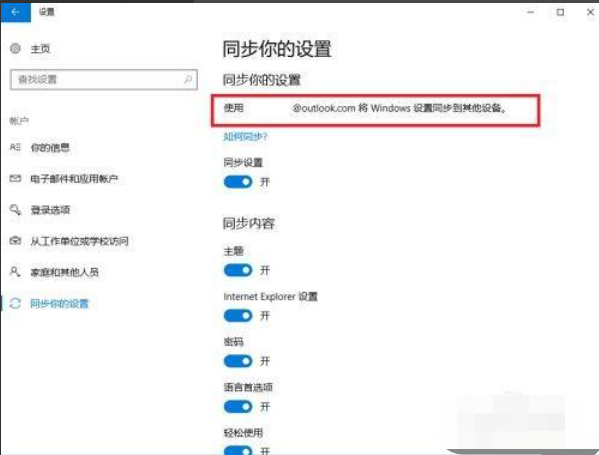
5、再次登录的时候我们就可以正常打开以下的界面了,我们将同步设置和同步内容。开关打开,然后再次启动电脑就会找到你的文件。

总结
1、打开桌面左下角的开始菜单,在弹出的窗口中选择打开《设置》按钮。
2、在打开的Windows设置界面中,我们再选择打开《帐户》选项。
3、在接下来打开的界面中,我们再选择打开左侧栏里的《同步你的设置》。
4、如果此时打开的窗口中上面显示红色的一串字,这说明我们必须使用Microsoft账户进行登录,我们可通过注销帐户然后重新使用帐户登录。
5、再次登录的时候我们就可以正常打开以下的界面了,我们将同步设置和同步内容。开关打开,然后再次启动电脑就会找到你的文件。